小米盒子网络机顶盒怎么看电视直播教程?
Hello!大家好,我是阿广,今天小编来分享一下“小米盒子网络机顶盒怎么看电视直播教程?”这篇文章,我们每天分享有用的知识,下面小编就来分享一下吧,大家一起来学习吧!(⊃‿⊂)
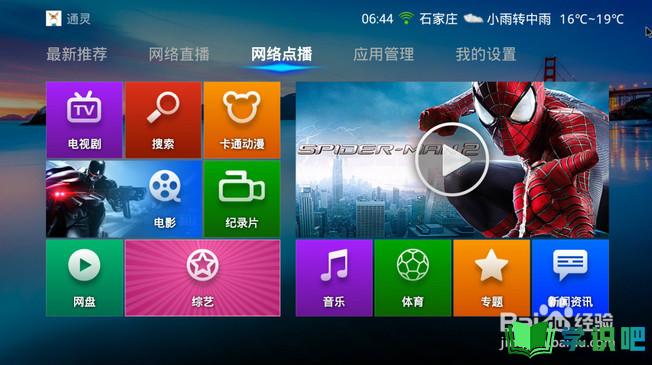
原料/工具
小米盒子
一、OTG线连接U盘本地安装
第1步
首先我们下载可以看电视直播的软件,例如:VST全聚台,电视猫,虎牙直播等等,下载好以后拷贝到U盘上面。
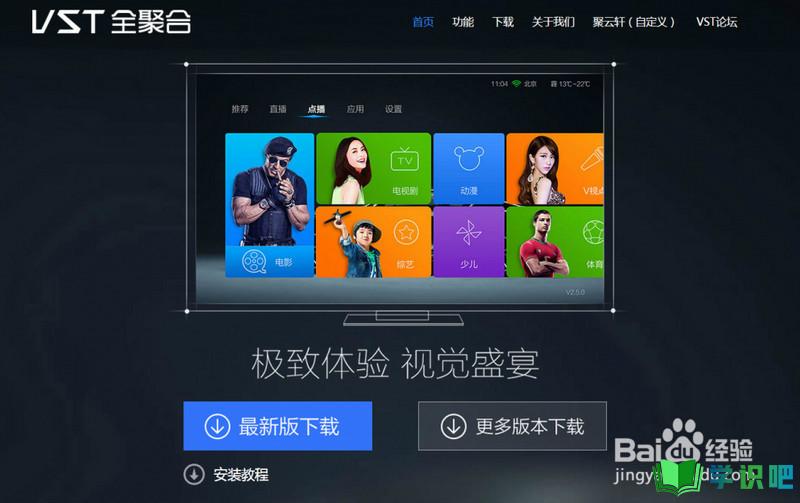
第2步
把OTG数据线插在Micro USB接口上面,并且插上U盘。

第3步
我们在安全设置里面吧“未知来源”打上勾,允许不是官方的应用安装。
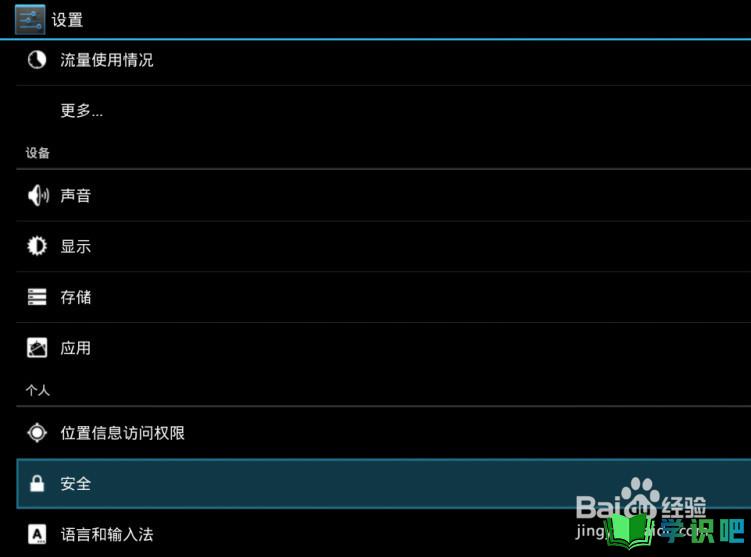
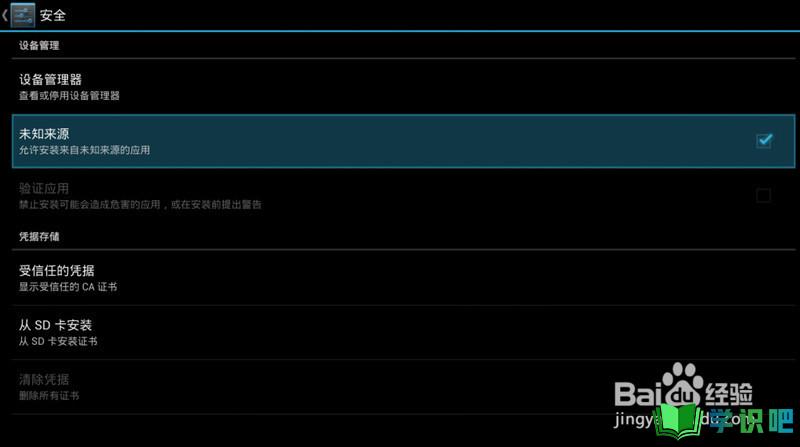
第4步
打开“应用界面”直接面按遥控器方向键的上键,会出现一个提示栏
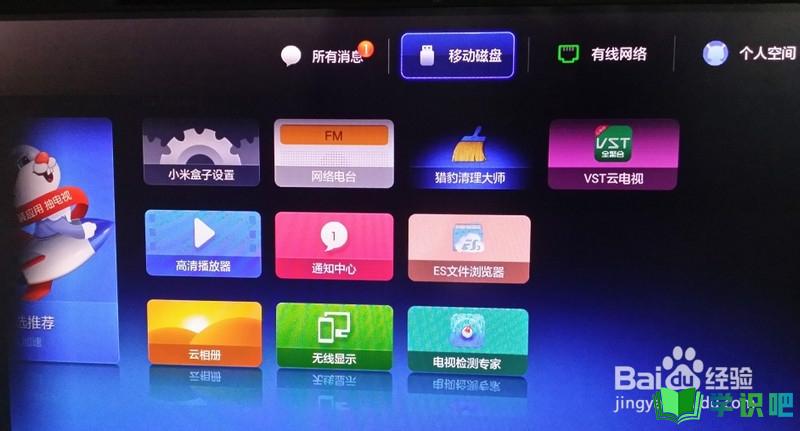
第5步
我们点击进入移动硬盘,进入设备页面就能找到U盘文件夹。

第6步
此时进入文件夹,点击刚刚下载的直播软件,安装即可。

二、远程安装APP
第1步
我们打开小米盒子应用商店——用户——快捷安装,(如果用的是旧版界面,请找:应用商店—应用管理—远程安装)。
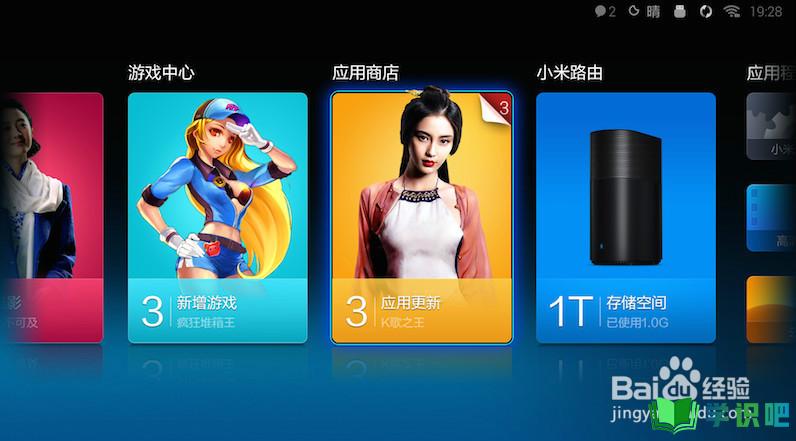
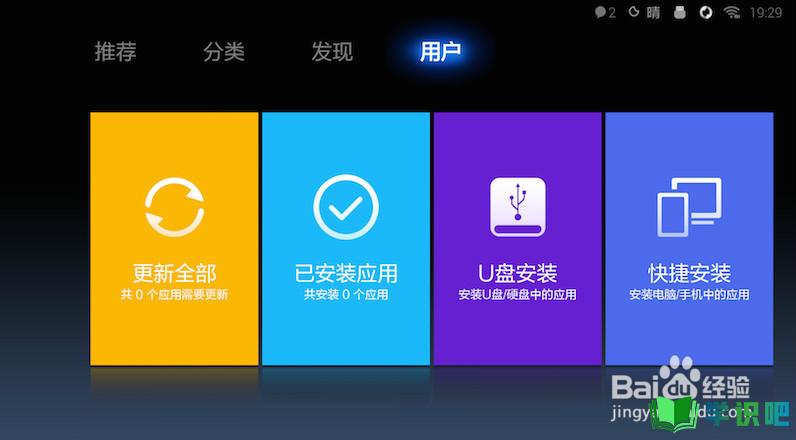
第2步
我们按照实际提示的网址在电脑的浏览器里面输入。
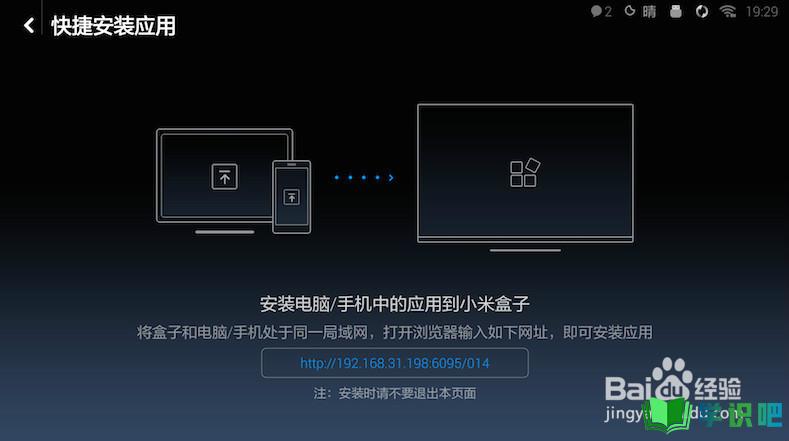
第3步
电脑浏览器访问远程安装也我们把下载好的直播软件安装包拖入网页安装方框内。
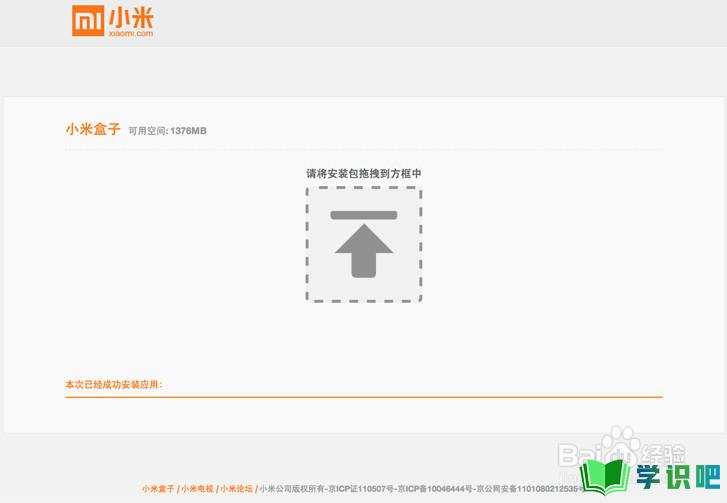
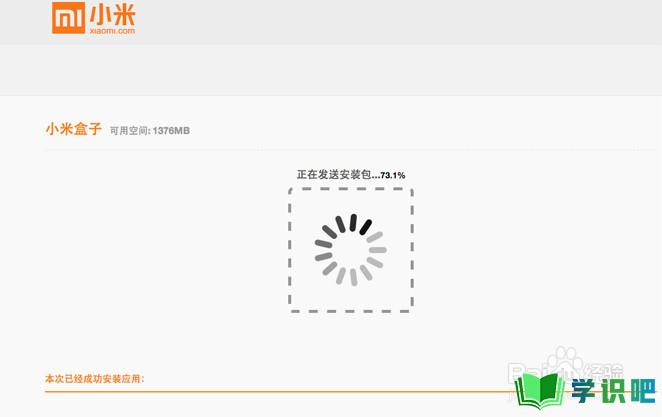
第4步
最后会弹出提示安装成功的页面,之后我们在电视找到我们刚才下载的应用打开就可以观看直播了。
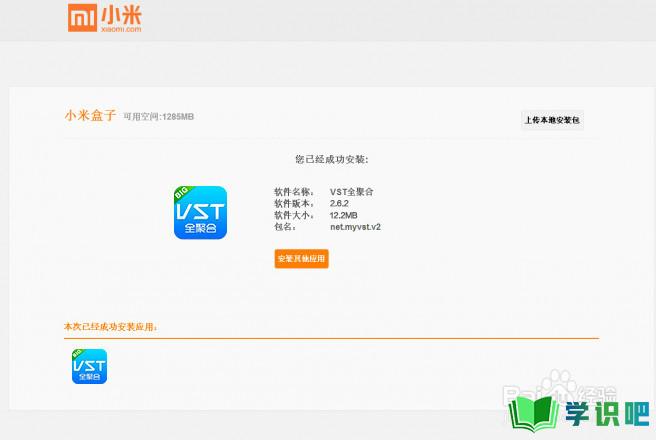
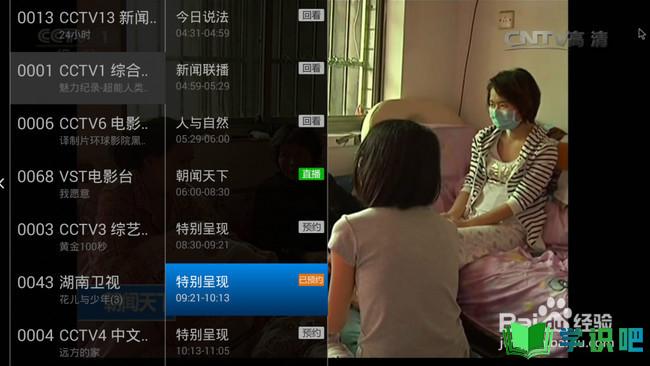
温馨提示
以上就是“小米盒子网络机顶盒怎么看电视直播教程?”的全部内容了,小编已经全部分享给大家了,希望大家能学到新的知识!最后,小编希望以上分享的内容对大家有所帮助,如果觉得还不错就给小编点个赞吧!(⊃‿⊂)
